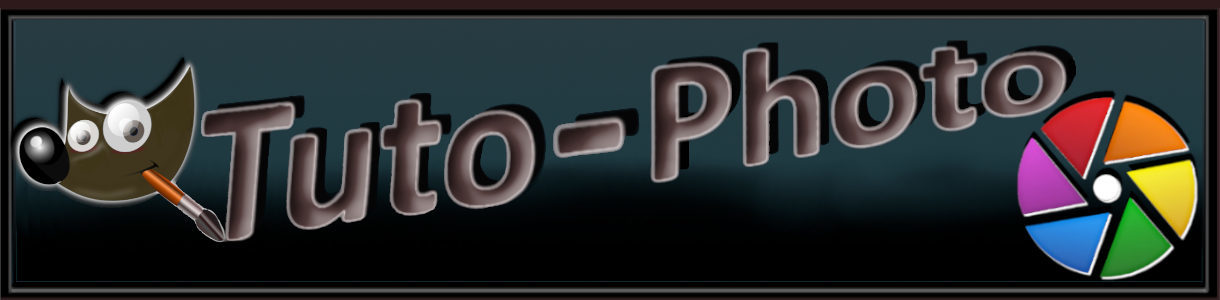______________________________________________________________________
Accueil – Ateliers – Tutoriels – Téléchargements – Contact
______________________________________________________________________
Gimp 2.10.18
Le 24 février : Sortie de GIMP 2.10.18
Cette mise à jour comprend la mise à jour de Gimp 2.10.16 qui a été ignoré en raison d’un bogue critique.
Ensemble, les deux mises à jour apportent plusieurs améliorations majeures de convivialité, un nouvel outil pour les transformations dans l’espace 3D, un nouveau vérificateur de version et la quantité habituelle de corrections de bogues.
Voici les faits saillants de la version:
- Les outils sont désormais regroupés dans la boîte à outils par défaut
- Les curseurs utilisent désormais un style compact avec une interaction utilisateur améliorée
- Expérience utilisateur considérablement améliorée pour l’aperçu de la transformation
- Zones ancrables désormais surlignées lorsqu’une boîte de dialogue ancrable est déplacée
- Nouvel outil de transformation 3D pour faire pivoter et déplacer des éléments
- Mouvement d’aperçu du contour du pinceau beaucoup plus fluide sur la toile
- Améliorations de la peinture de symétrie
- Chargement plus rapide des brosses ABR
- Améliorations du support PSD
- Interface utilisateur consolidée pour fusionner et ancrer les couches
- Vérification de la mise à jour pour informer les utilisateurs des nouvelles versions disponibles
- 28 corrections de bugs, 15 mises à jour de traduction
Les outils sont désormais regroupés par défaut
Les outils peuvent maintenant être regroupés dans la boîte à outils, et cette option est activée par défaut.
Vous pouvez personnaliser des groupes en en créant de nouveaux et en faisant glisser des outils entre eux. Les modifications prendront effet immédiatement. Ou vous pouvez désactiver complètement le regroupement. Vous trouverez les options de configuration sur la page Interface / Boîte à outils de la boîte de dialogue Préférences.
Veuillez noter que l’ordre par défaut des outils dans la boîte à outils est désormais différent. Vous pouvez également le personnaliser.
Curseurs compacts
Les curseurs généralement utilisés dans les filtres et les options des outils basés sur GEGL ont désormais un style compact par défaut: ils prennent beaucoup moins d’espace verticalement et ont un modèle d’interaction considérablement amélioré.
Je ferai un atelier sur tous ces nouveaux réglages dans la semaine.
Et je vous préviendrais dans la Newsletter